Ответственный в битрикс 24 что делает
Обновлено: 13.05.2024
Удалённая работа бывает самого разного характера. Может быть вам один раз нужно поработать со сторонним специалистом, а может быть время от времени нужно привлекать его на разные проекты. Дизайнеры, маркетологи, программисты, проект-менеджеры - далеко не полный перечень популярных удалённых профессий. А может быть вам, наоборот, нужно принять задачу на себя из вне, чтобы при этом заказчику было удобно ставить вам задачу, уточнять, обсуждать, отслеживать выполнение, но чтобы при этом ему не была видна вся остальная информация вашего портала?
В Битрикс24 есть разные решения на все случаи жизни, давайте обсудим, что когда лучше использовать.
Межпортальные задачи
Способ подходит, если ваши исполнители сами используют Битрикс24 для работы. Сначала обязательно убедитесь, что в Настройках портала включена опция Разрешить общение в глобальной сети Нетворк всем пользователям моего Битрикс24. Причем эта опция должна быть включена во всех порталах: у вас, у исполнителей, у наблюдателей.
Если опция была отключена, то после включения возможность создавать Межпортальные задачи появится через сутки.

В появившемся списке пользователей найдите нужного. После выбора Ответственного установите другие параметры задачи и нажимайте Готово.
Все участники задачи могут работать в разных Битрикс24. Постановщик на одном, Ответственный - на другом, Наблюдатель - на третьем и т.д.
Задачи по электронной почте
Хотите разрешить внешнему пользователю ставить задачи на вас?
Перейдите в ваш профиль и найдите поле Для создания задачи. Нажмите на кнопку Показать и поле откроется целиком. Скопируйте весь адрес.

Данный e-mail используется только для создания задач и является уникальным для каждого сотрудника. Вставьте полученный e-mail в адрес отправляемого письма. Укажите название задачи в теме. В само письмо добавьте подробное описание задачи или прочую необходимую информацию для её выполнения.


Теперь рассмотрим обратный случай - поставим задачу в своём портале на внешнего пользователя по e-mail. Для этого ставим задачу как обычно, но в поле Ответственный пишем e-mail исполнителя.

Чтобы добавить комментарий можно просто ответить на данное письмо либо перейти на отдельную страницу с задачей.
Почтового пользователя можно добавить не только как ответственного, но и как наблюдателя и соисполнителя.
Работа с внешними сотрудниками по Экстранет
Пригласить пользователя в Экстранет можно только в группах (проектах). Пользователей можно пригласить как непосредственно при создании группы или проекта, так в любой момент после создания группы (проекта) на закладке Основное страницы уже существующей группы (меню Действия > Пригласить в группу).

Обратите внимание, пригласить экстранет-пользователя можно только в экстранет-группу (проект). Для этого нужно в настройках группы (проекта) поставить опцию Группа доступна в экстранете.
Следите в настройках группы (проекта) за тем, кто может приглашать новых пользователей в группу (проект). Можно настроить так, чтобы это мог сделать только владелец группы (проекта), или владелец и модераторы, или все пользователи.
Если вы решили, что экстранет пользователя пришло время сделать сотрудником компании, то вам нужно зайти в профиль пользователя и нажать ссылку Перевести в интранет.
Исходя из конкретики вашей работы с внешними специалистами вы можете подобрать наиболее удобный для вас функционал Битрикс24.
Кстати, все задачи, которые вы ставите на экстранет-пользователей и по e-mail, будут учитываться в отчётах по задачам, наряду с обычными задачами.

Группы пользователей
Как настроить права доступа
Чтобы приступить к настройке, нужно перейти по следующей цепочке:

Настройка прав доступа в Битрикс24
Сперва задаются роли (уровни доступа к информации), которые затем присваиваются отдельным сотрудникам или группам. Список ролей располагается в правом верхнем углу страницы, как на изображении ниже:

Задаем уровни доступа к информации

Раздел управления ролями

Выбираем нужный вариант доступа
На каждое действие пользователя предусмотрены следующие варианты:

Настройка доступа к сделкам

Разрешение для изменения настроек
Если напротив него поставлена галочка, то это значит, что пользователь может самостоятельно изменить здесь любые настройки. Как правило, администратор исключает эту возможность.
Как распределить роли

Добавление прав доступа
Роли можно назначать отдельным пользователям, отделам или группам. В правой части окна настроек расположены списки выбранных сотрудников и отделов:

Назначение ролей для списка сотрудников и отделов

Проверяем наличие закрепленных задач

Список уволенных сотрудников в Битрикс24
Конфликт прав
Конфликт прав может произойти при присвоении сотруднику нескольких прав. К примеру, отделу присвоена одна роль, а работнику этого отдела — другая. Подробнее этот вопрос рассмотрим на реальном примере.

Пример конфликта прав в Битрикс24
В этом случае, несмотря на принадлежность Петра к отделу продаж, он будет обладать правами администратора.

Рассказываем об одном из базовых инструментов платформы, который упрощает управление командами.
Что такое задачи в Битрикс24
Задачи — это элементы Битрикс24, которые отражают рабочие активности внутри компании. Типичные примеры задач: позвонить клиенту, посетить встречу, организовать тренинг для новых сотрудников.
Задачи помогают руководителем управлять работой коллектива, а подчиненным — ориентироваться в своих делах и сроках выполнения.
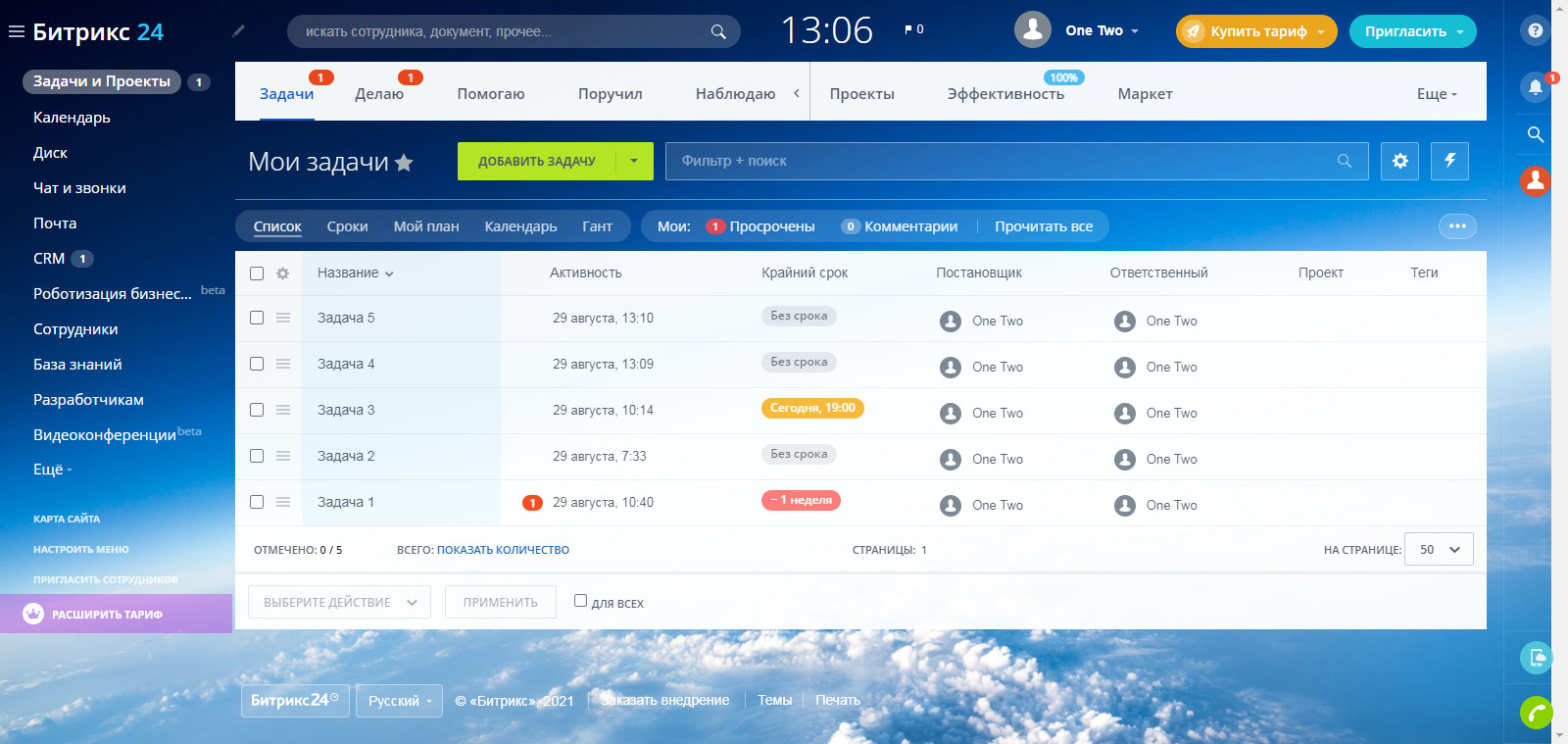
В списке задач отображаются только их названия и другие базовые данные. Клик по задаче раскрывает ее карточку со всей связанной с ней информацией. Открыв карточку, можно просмотреть и настроить список исполнителей, статус задачи, описание, конечный срок, время напоминания и другие параметры.
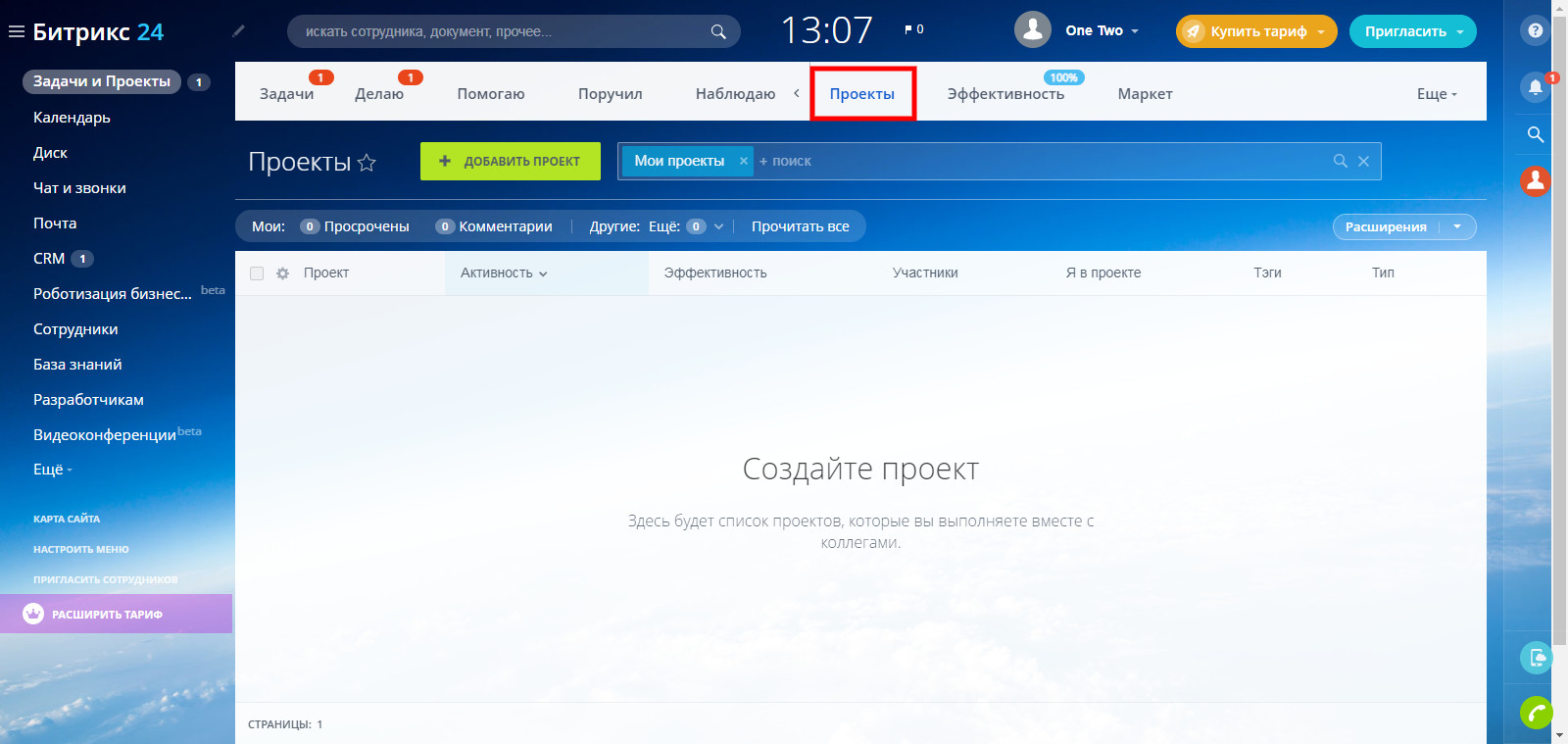
Как создавать задачи в Битрикс24
1. Войдите в свой аккаунт Bitrix24 (личный кабинет).

3. Введите название, а под ним, если необходимо, добавьте краткое описание задачи. В описании можно объяснить ответственному сотруднику, в чем именно заключается работа.
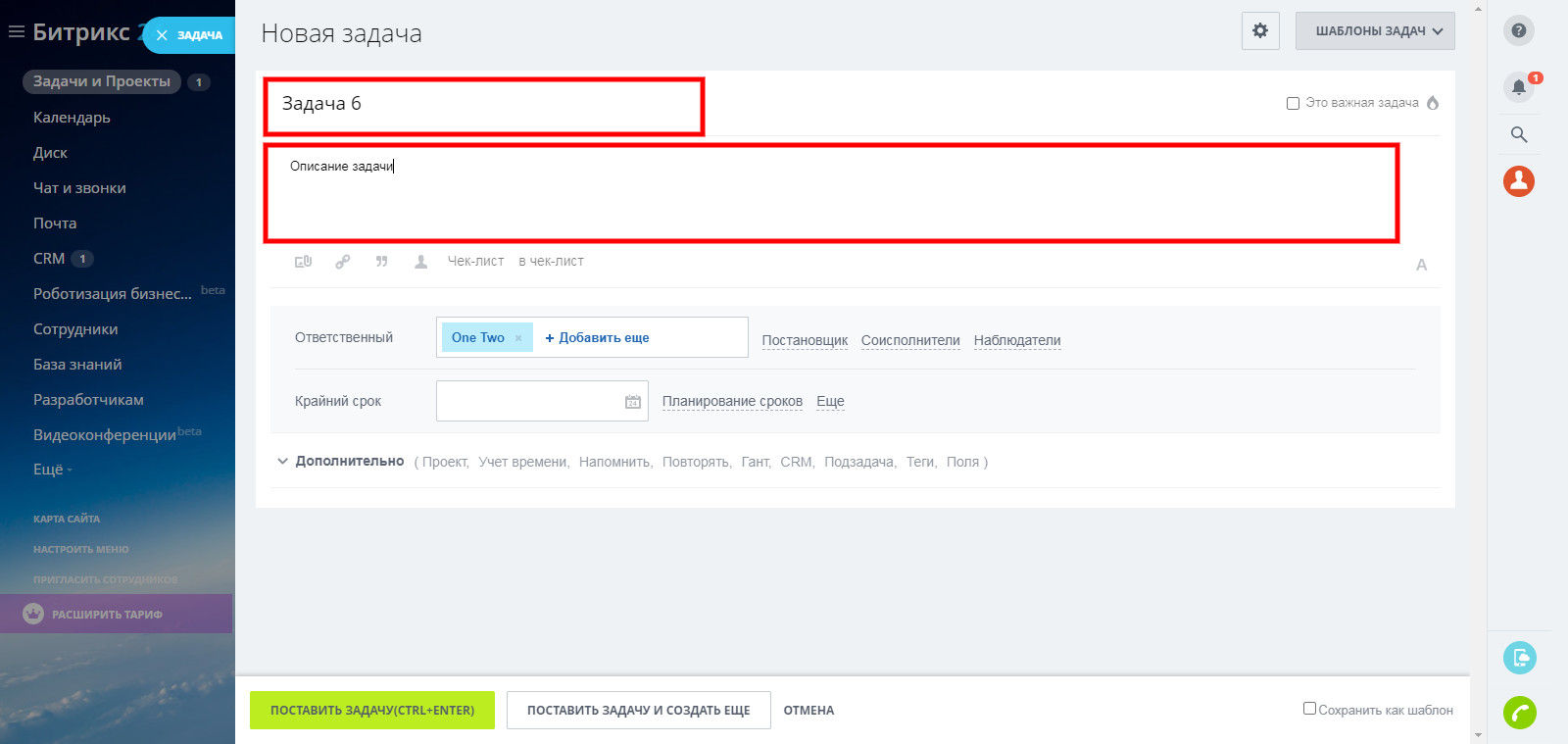
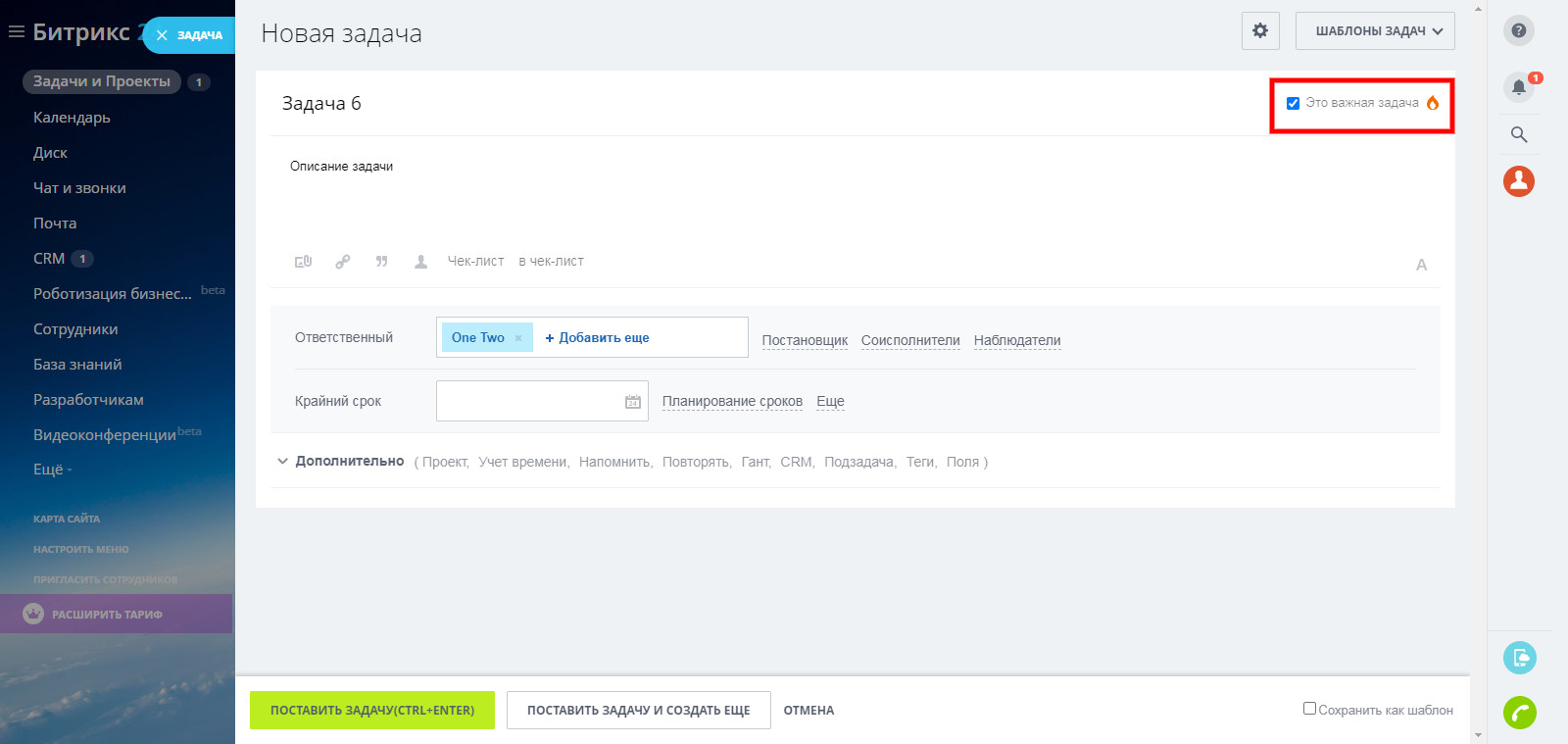

6. Добавьте сотрудников к задаче. Каждому из них можно присвоить одну или несколько из этих четырех ролей:
- постановщик – человек, который выбирает исполнителей и подтверждает выполнение задачи;
- ответственный – главный исполнитель задачи;
- соисполнители – другие сотрудники, которые участвуют в выполнении задачи;
- наблюдатели – сотрудники, которые могут оставлять комментарии и получать уведомления о ходе выполнения задачи, но не участвуют в нем.
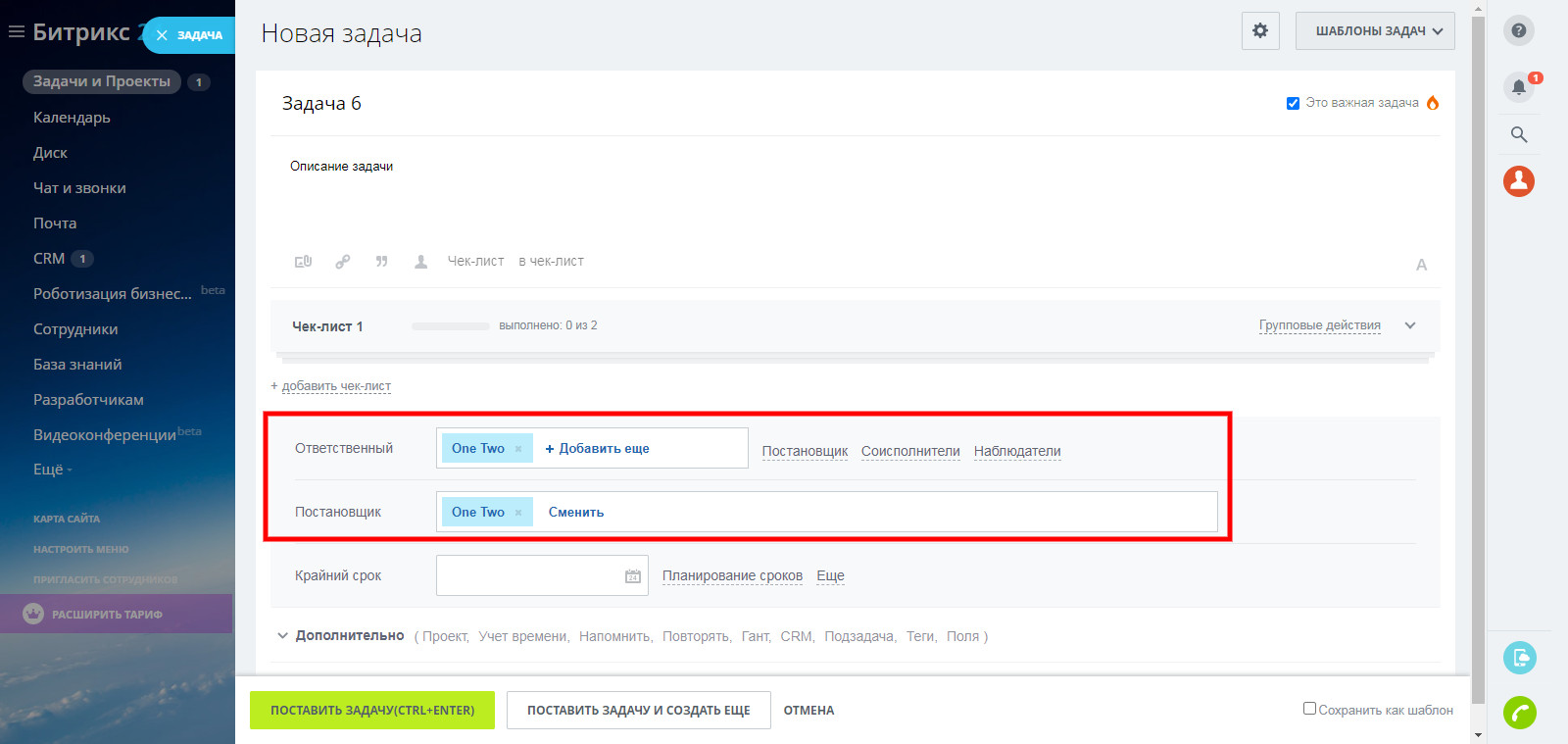
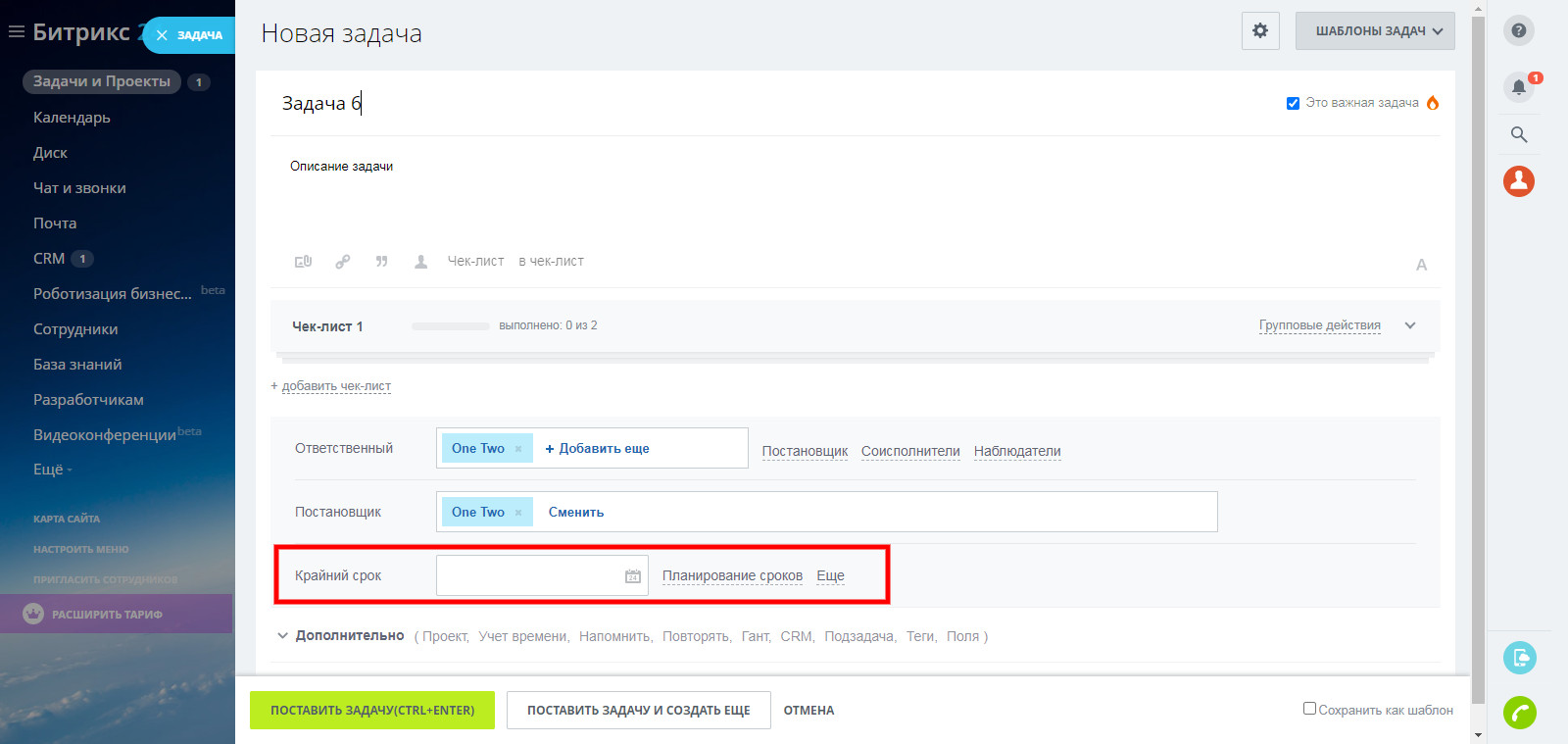
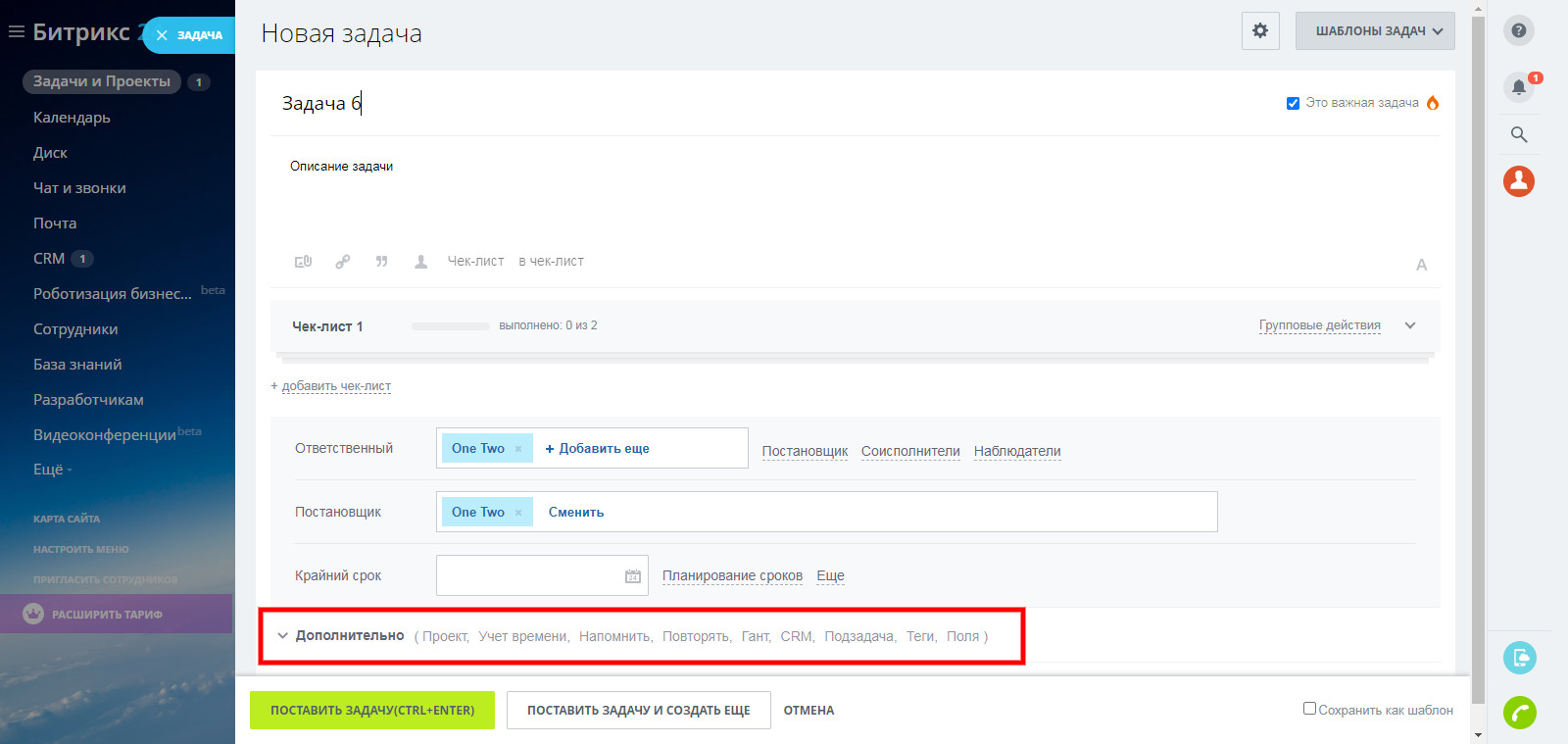
9. Сохраните задачу. Когда закончите с настройками, сохраните задачу с помощью одной из этих кнопок:

Как работать с задачами в Битрикс24
Рассмотрим, как выполнять несколько типичных действий с уже созданными задачами.
Как искать задачи в Битрикс24
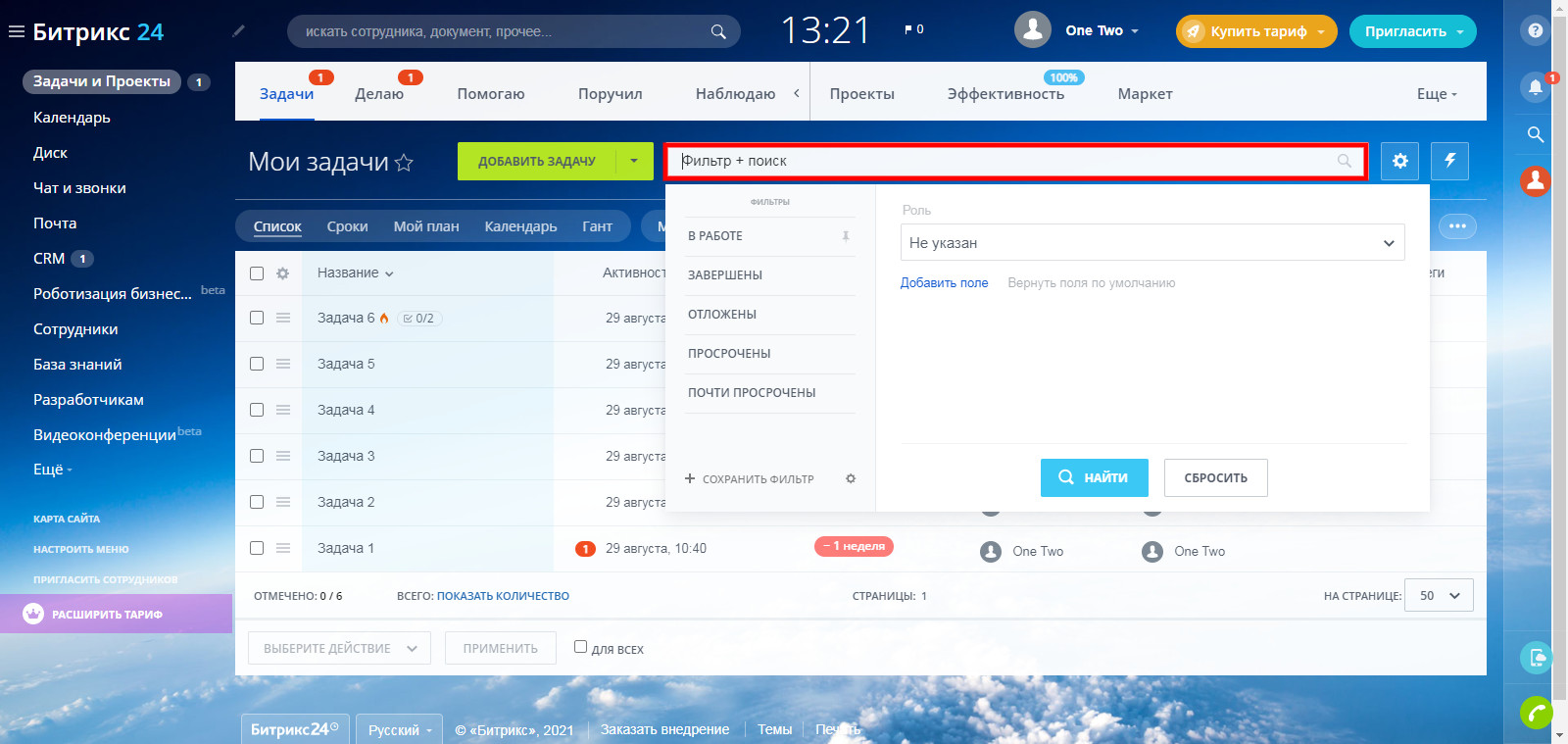
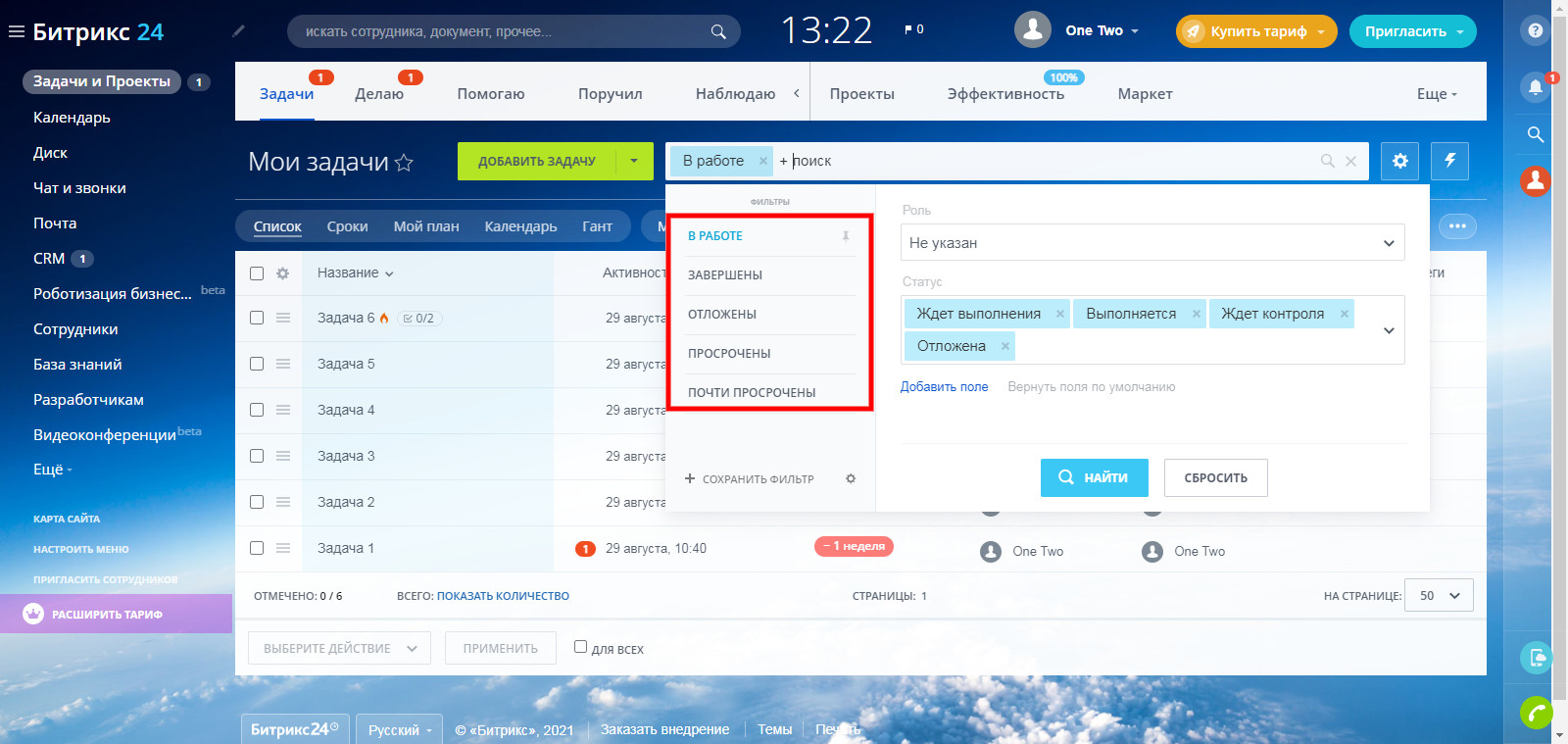
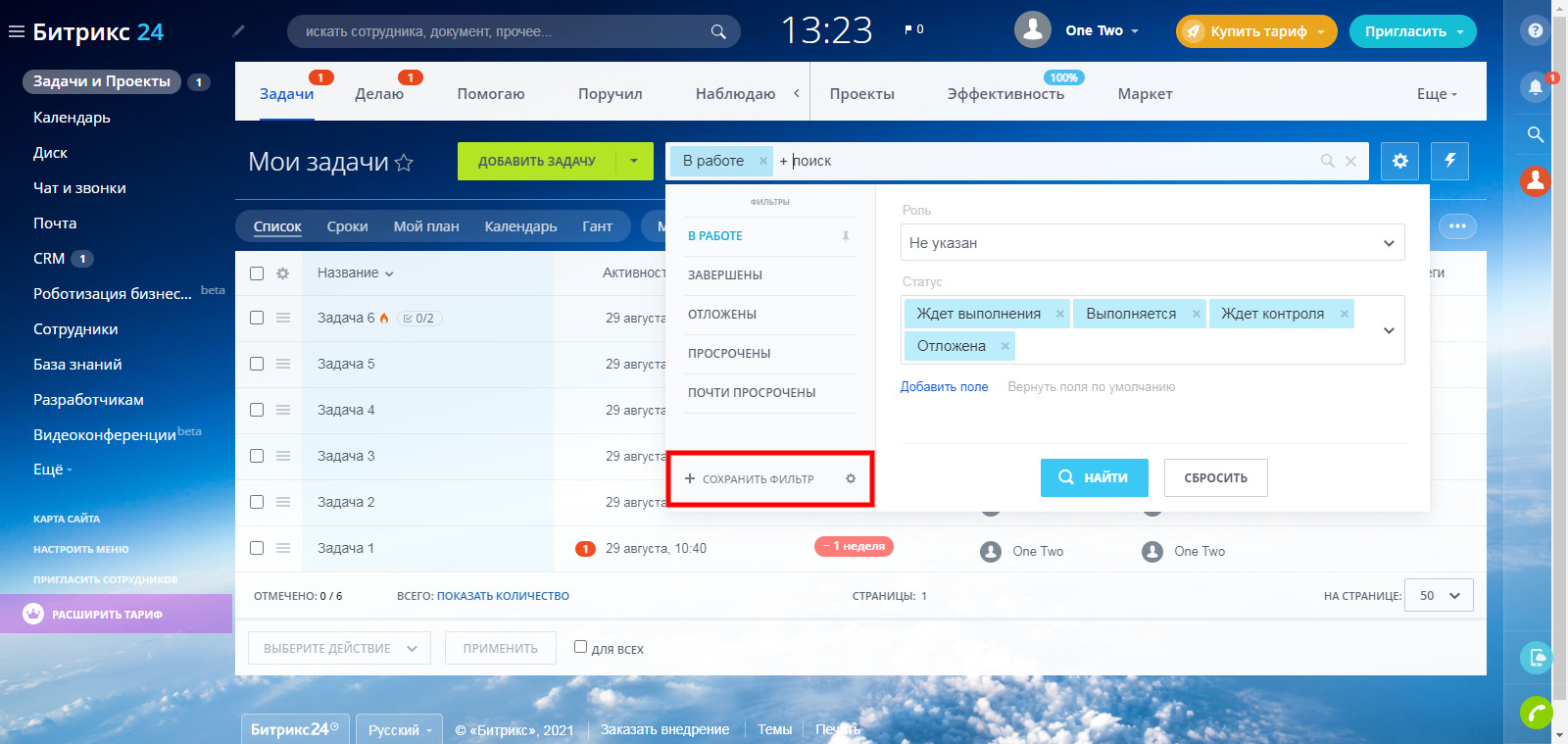
Режимы отображения и счетчики задач в Битрикс24
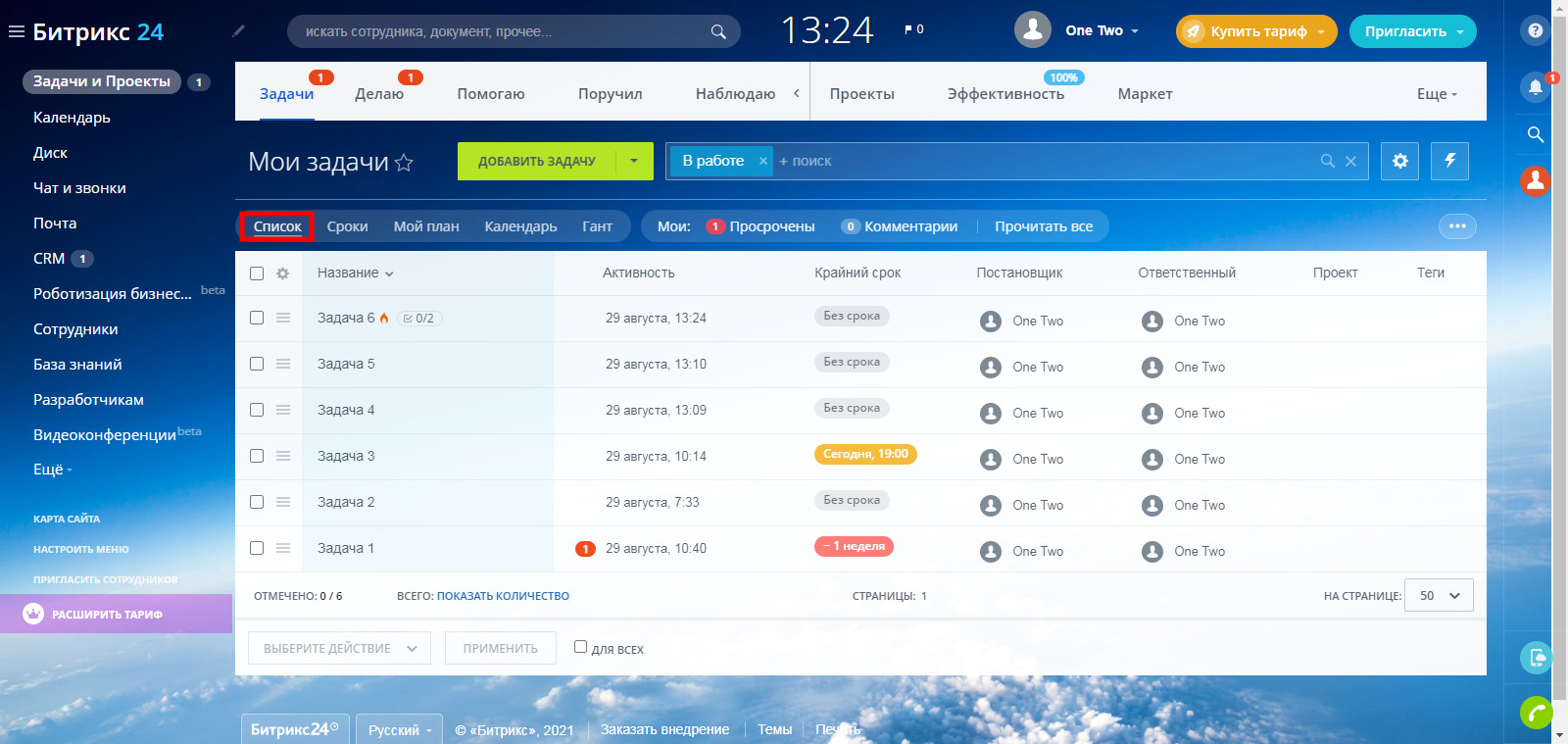


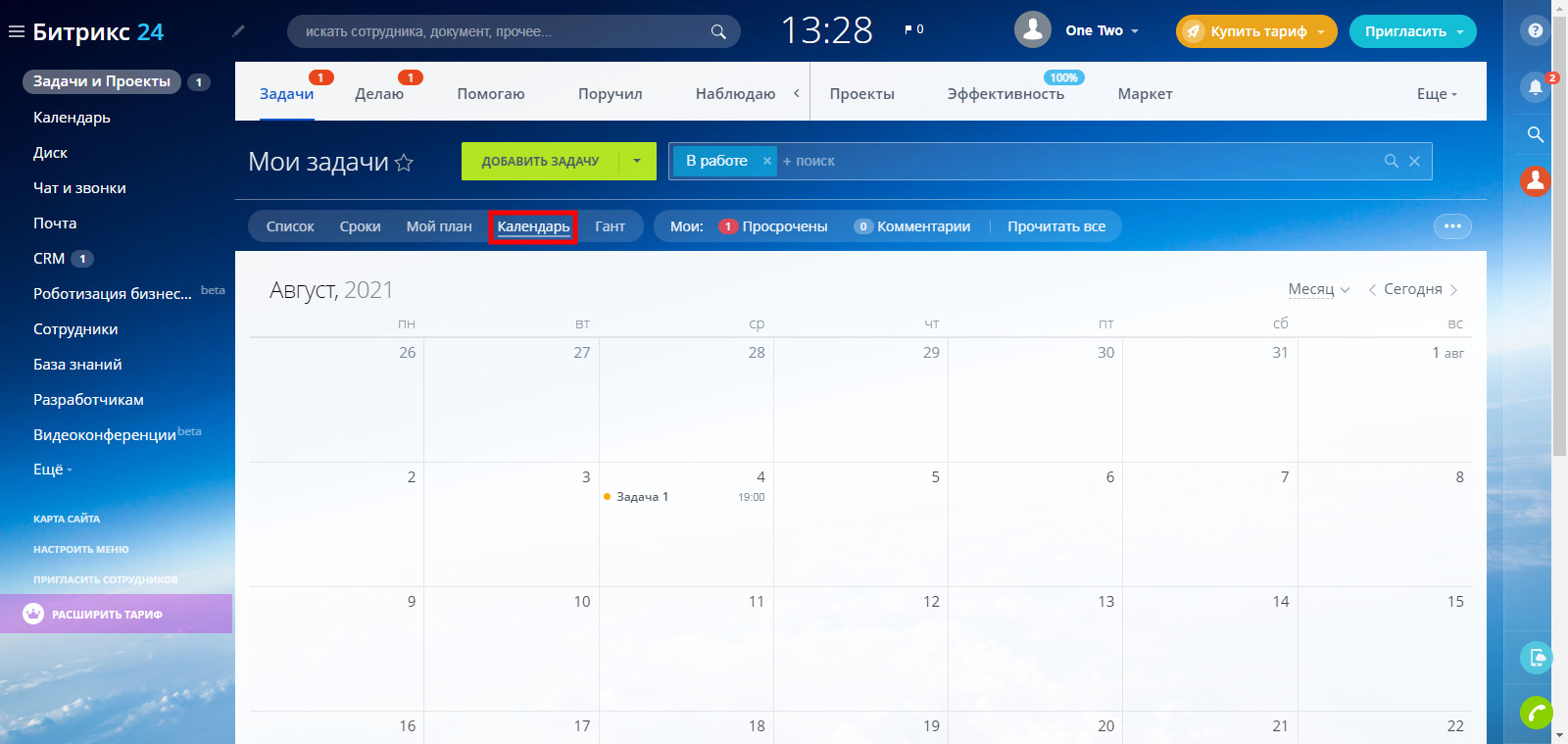
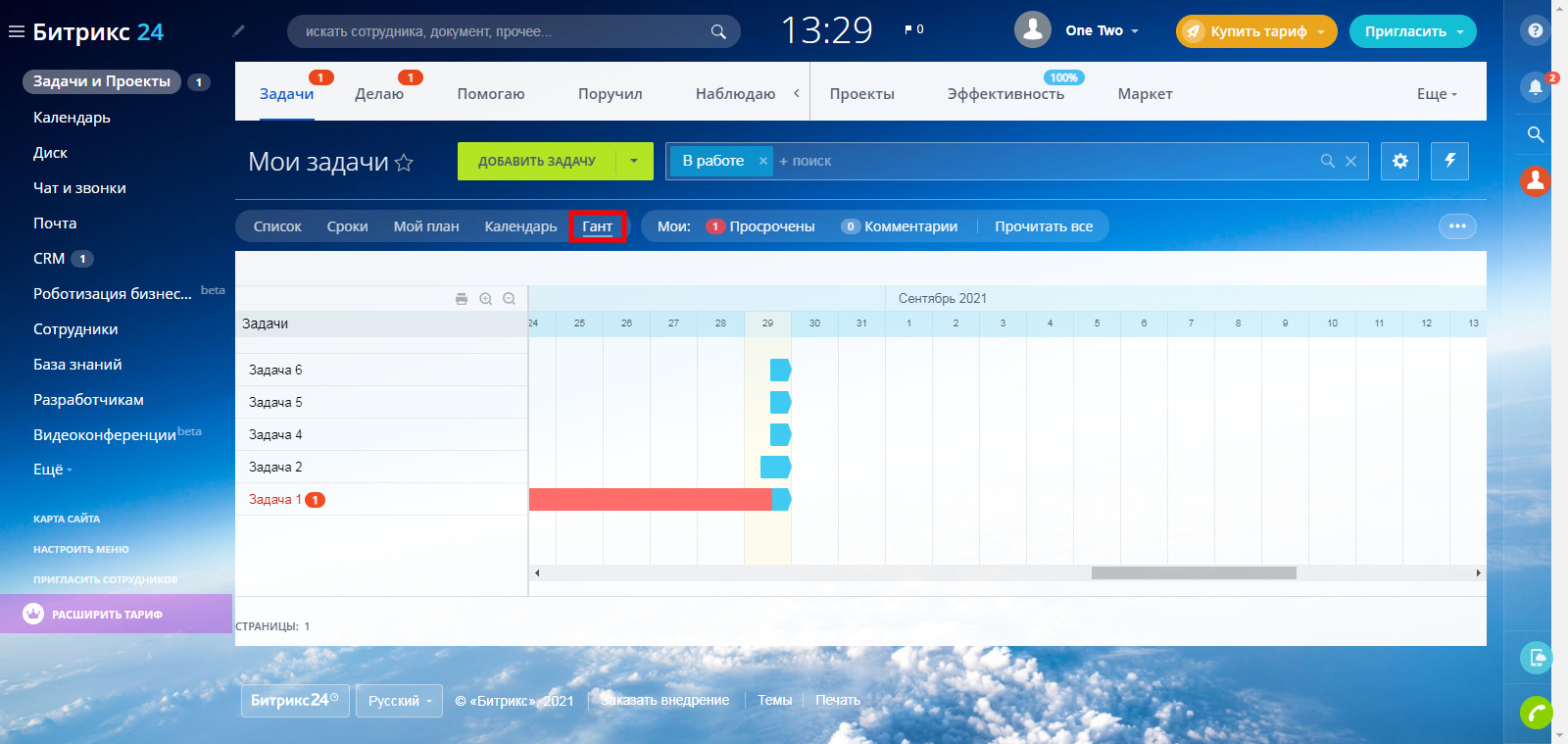
В каждом режиме в верхней части экрана система показывает для каждого сотрудника счетчики задач, требующих его внимания. Среди них:
- просроченные задачи;
- задачи с непрочитанными комментариями;
- поставленные сотруднику задачи, которые тот еще не просмотрел;
- задачи без крайнего срока;
- и так далее.
Как автоматизировать работу с задачами в Битрикс24
Многие простые операции в Битрикс24 можно автоматизировать. Это избавит сотрудников от необходимости выполнять однотипные действия и сэкономит время для выполнения более важных дел.
Вы также можете автоматизировать передачу задач между Битрикс24 и внешними сервисами. Но для этого понадобятся дополнительные инструменты. Один из них – онлайн-коннектор ApiX-Drive.
С помощью коннектора вы можете настроить автоматический экспорт задач из Битрикс24 в такие системы:
Список систем, которые поддерживает ApiX-Drive, постоянно растет. Более того, система может передавать не только задачи, но также другие элементы Битрикс: лиды, сделки и контакты. Причем в обоих направлениях: из Битрикс24 в другие системы и наоборот.
Чтобы автоматизировать передачу задач или других данных через коннектор, не нужно быть программистом. Достаточно зайти на сайт ApiX-Drive и подключить к Bitrix24 API нужную систему с помощью подсказок интерфейса. Интеграция Битрикс с одним сервисом займет не больше 15 минут. При необходимости вы можете подключить к платформе несколько внешних систем.
Издатель: Integrator.Digital
Для того, чтобы менеджеры не забывали выполнять определенные действия на каждом этапе воронки продаж в Битрикс24, в роботах существует возможность добавлять автоматические дела и задачи.
![]()
Важно! Настройку роботов и вообще настройку CRM Битрикс24 может производить только пользователь, у которого в правах CRM стоит галочка Разрешить изменять настройки!
Для настройки роботов в Битрикс24 можно либо открыть любую Сделку или Лид и зайти во вкладку Роботы, либо зайти в CRM - Ещё - Настройки - Роботы и бизнес-процессы - Сделки (или Лиды), затем в правом верхнем углу нужно нажать кнопку Настроить роботов.
Напротив нужной стадии в блоке Роботы нужно нажать кнопку Добавить, выбрать Для сотрудника и далее выбрать Задание, Задачу, Запланировать встречу или Запланировать звонок, в зависимости от того, что нужно создать.


Дальше можно настроить условие создания задачи, например, создавать задачу, только если в названии сделки есть слово Исходящий.

Затем нужно задать название и описание задачи, где можно применять различные переменные, например имя и фамилию контакта, привязанные к сделке.

Ответственного можно оставить по умолчанию, а вот выставить крайний срок важно, чтобы у менеджера были рамки исполнения задачи.

Важно! Автоматические задачи в Битрикс24 при создании будут отсортированы по крайнему сроку, то есть чем дальше крайний срок, тем задача будет ниже в карточке сделки.

В блоке Дополнительно можно настроить различные дополнительные параметры задачи, например добавить соисполнителей, выбрать начало и конец планируемого срока, прикрепить задачу к какому-либо проекту или оставить её в качестве персональной, выбрать наблюдателей, а также установить галочки:
- Важная задача
- Разрешить ответственному менять крайний срок
- Включить учет времени по задаче
- Принять работу после завершения задачи
- Включить задачу в отчет по эффективности

Затем нужно нажать кнопку Сохранить.
Теперь у Вас в Битрикс24 настроен робот, который будет создавать данную задачу ответственному менеджеру в тот момент, когда он передвинет сделку на данную стадию воронки продаж. У сотрудников будет меньше шансов забыть сделать важные действия при движении сделок по воронке продаж.
Читайте также:

